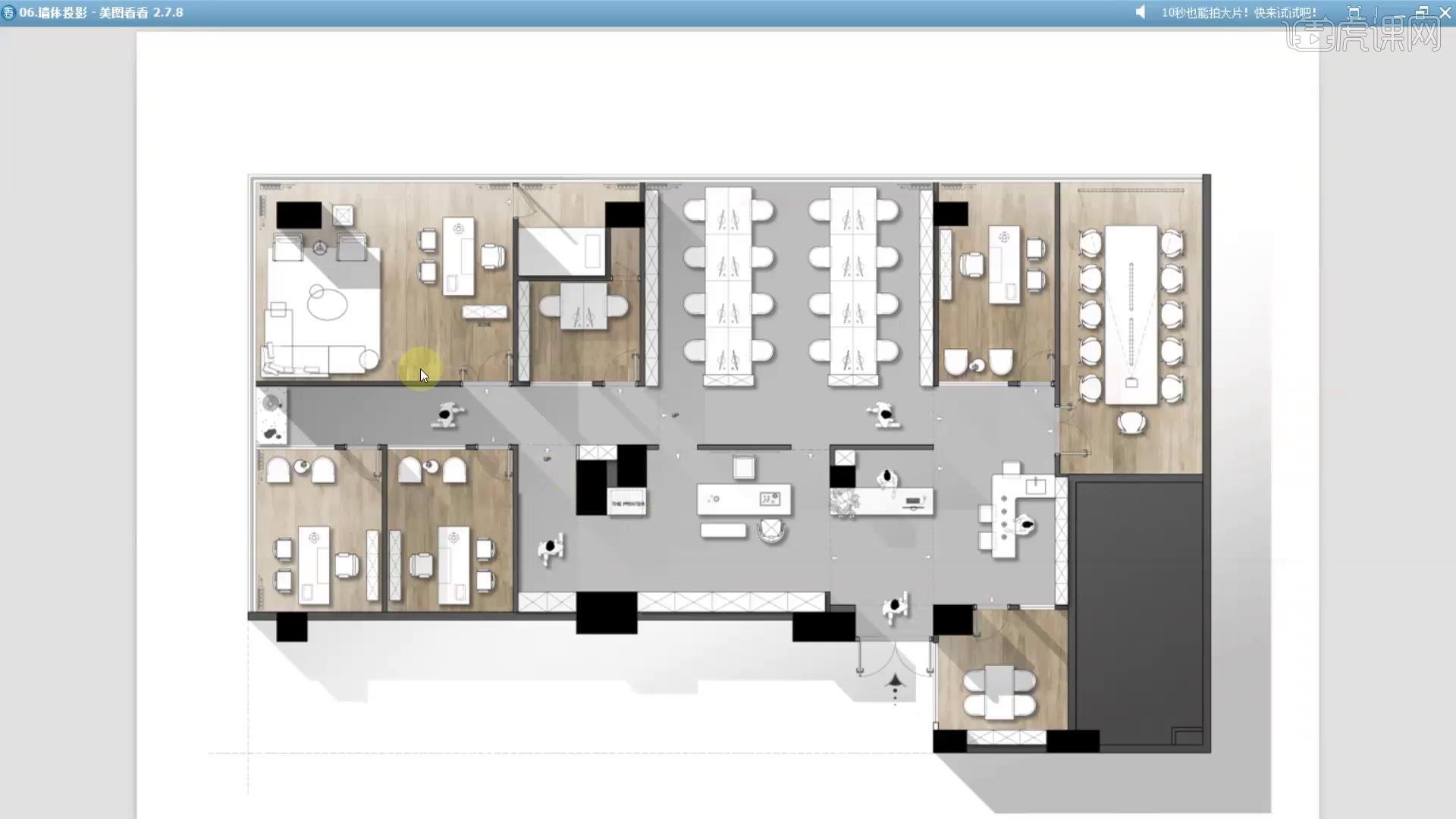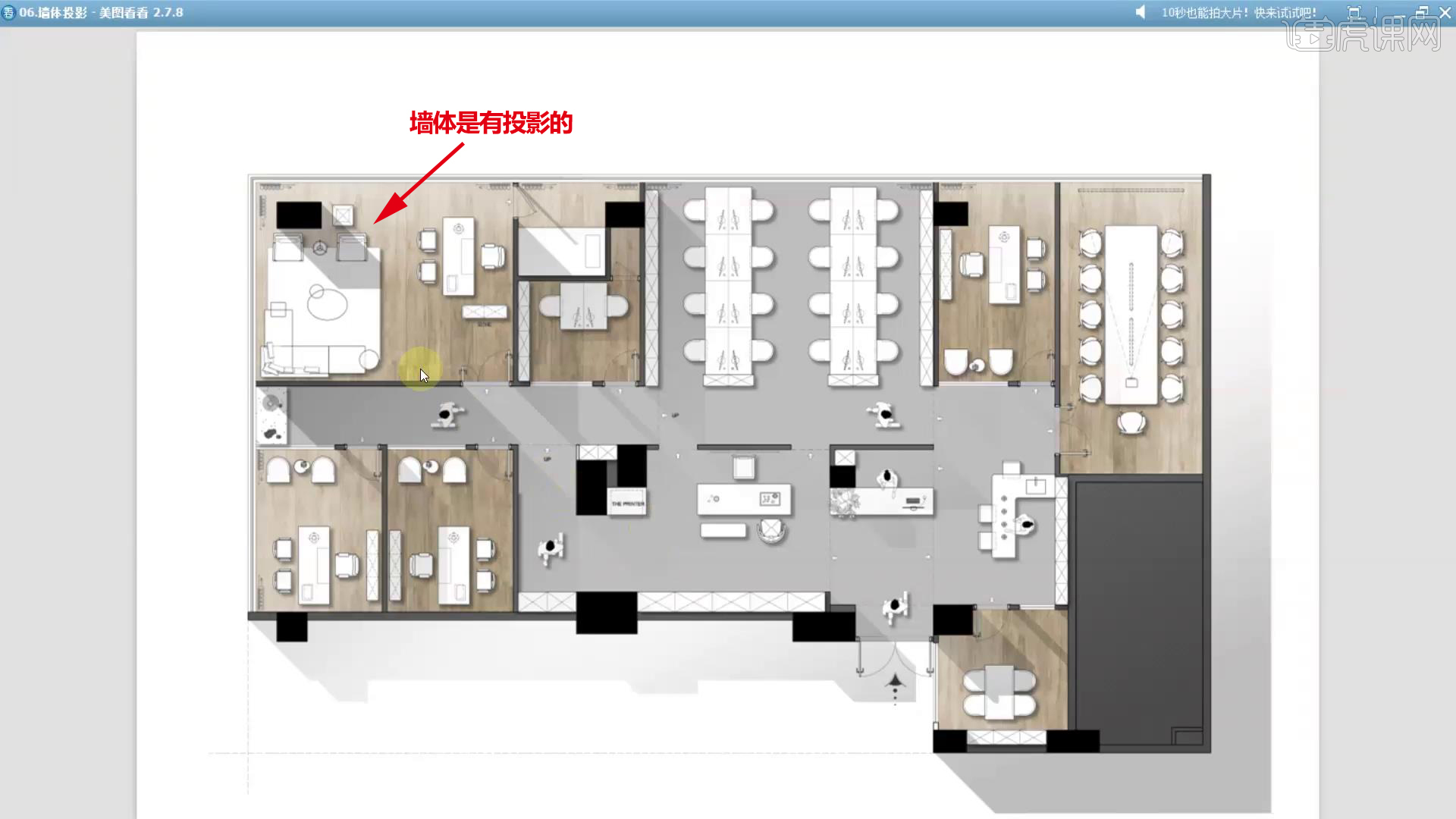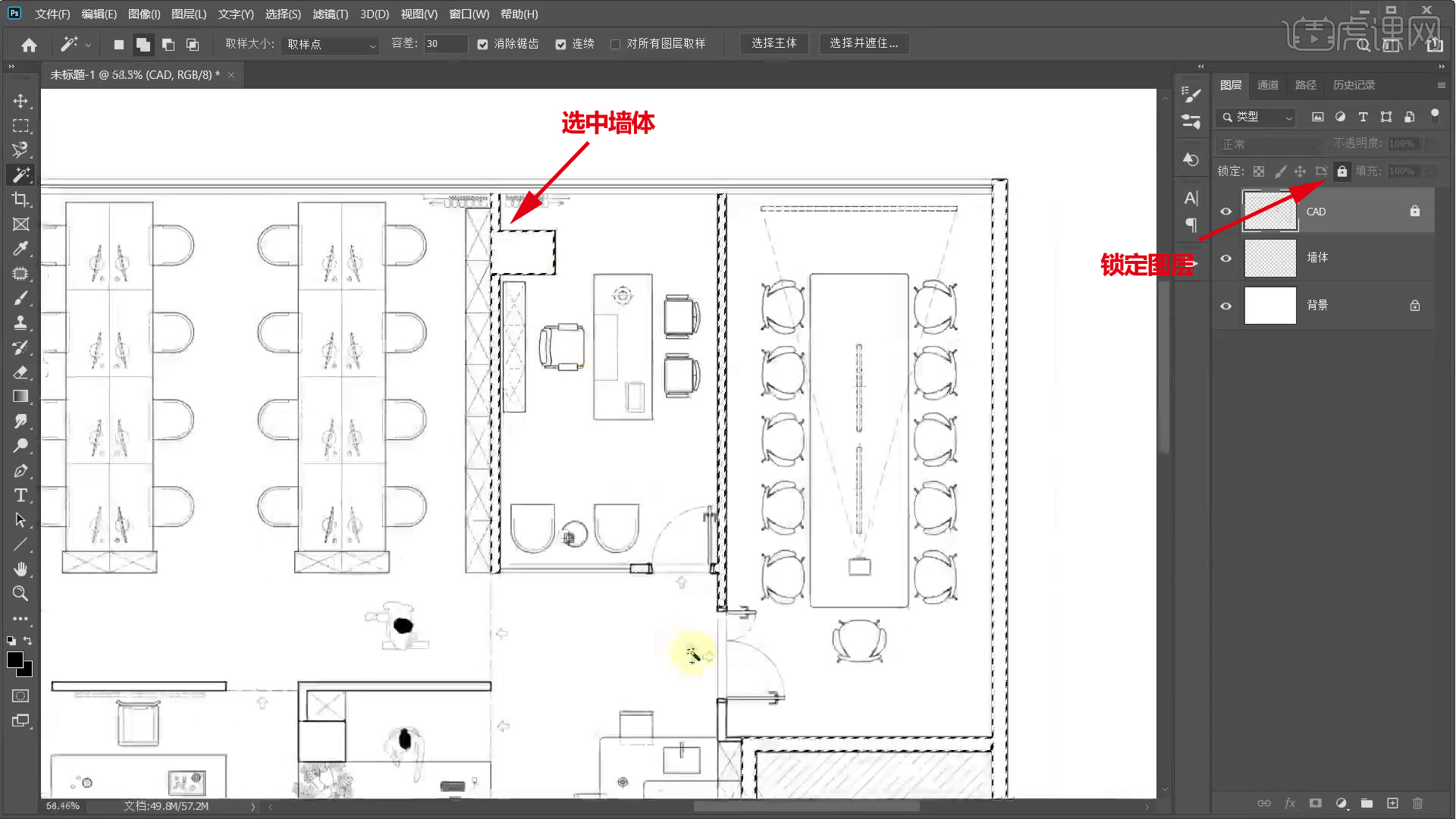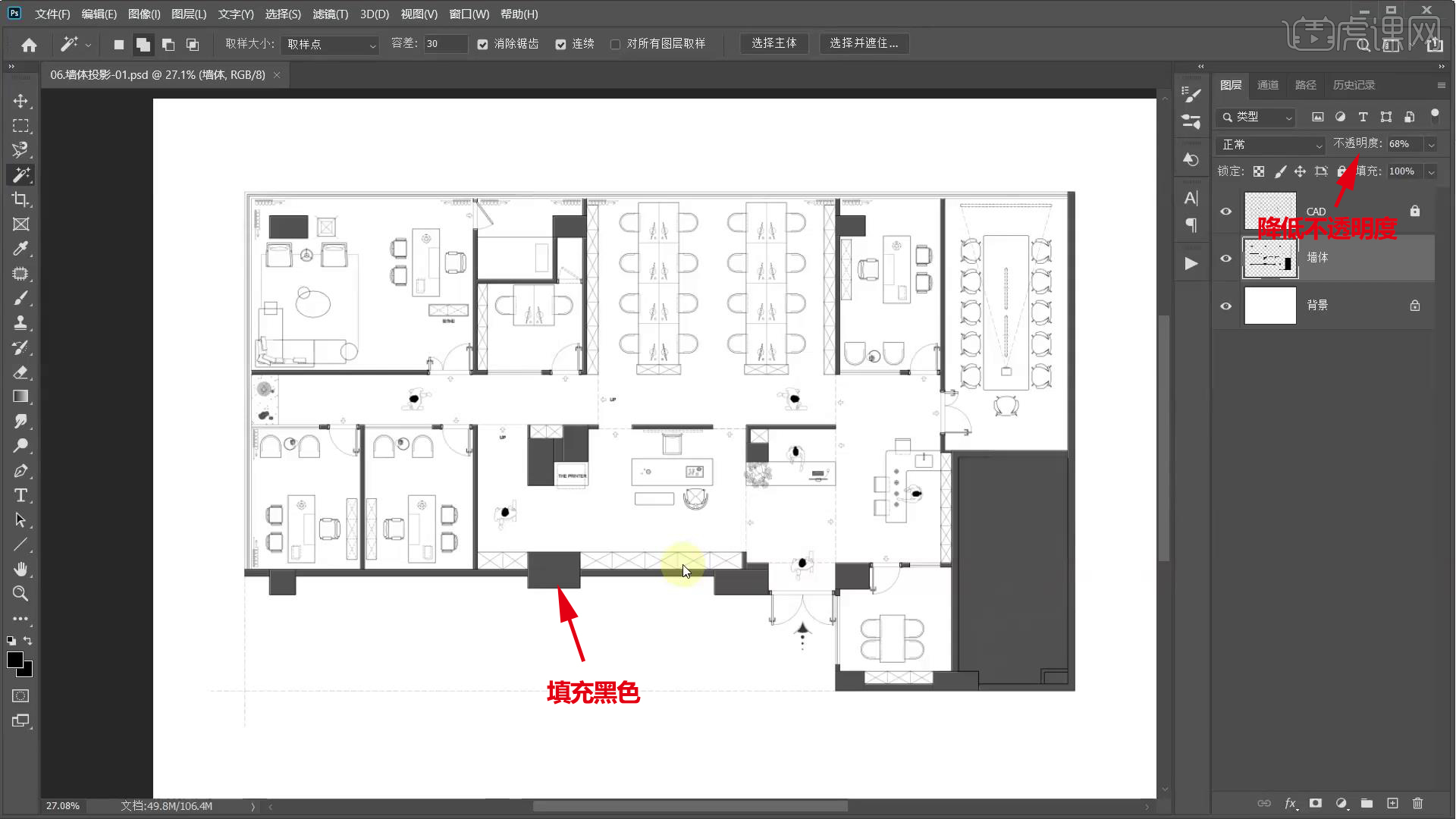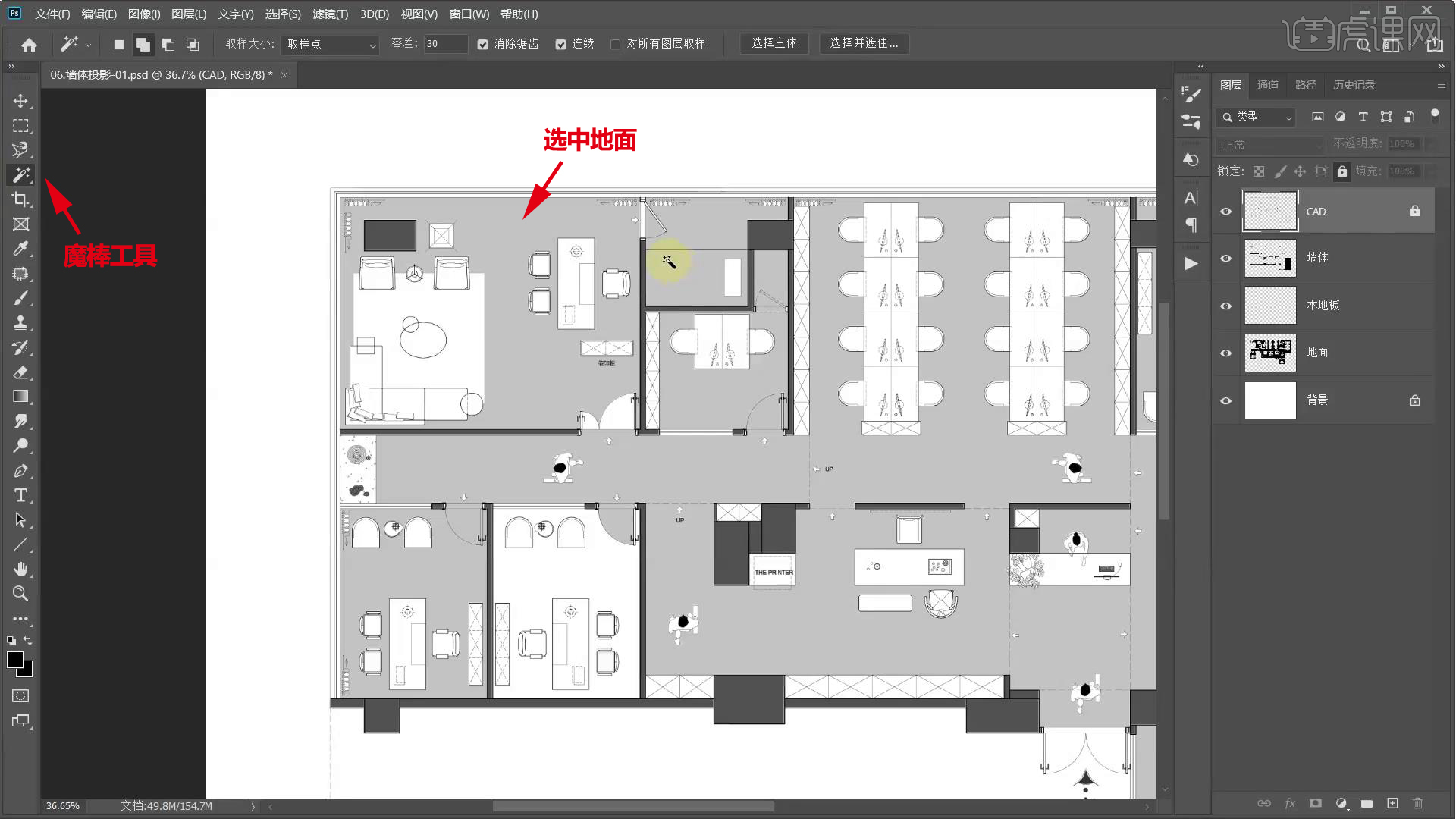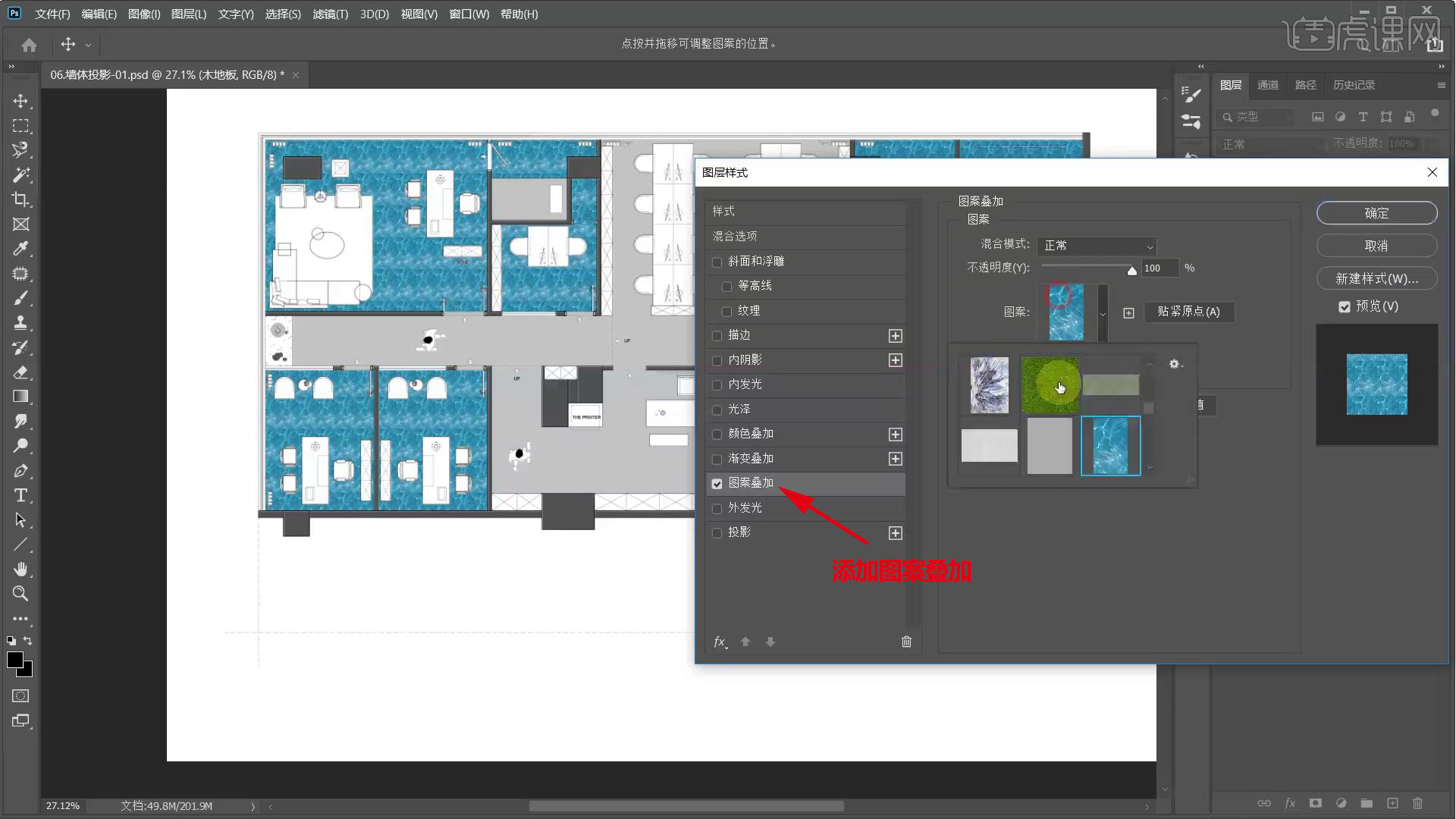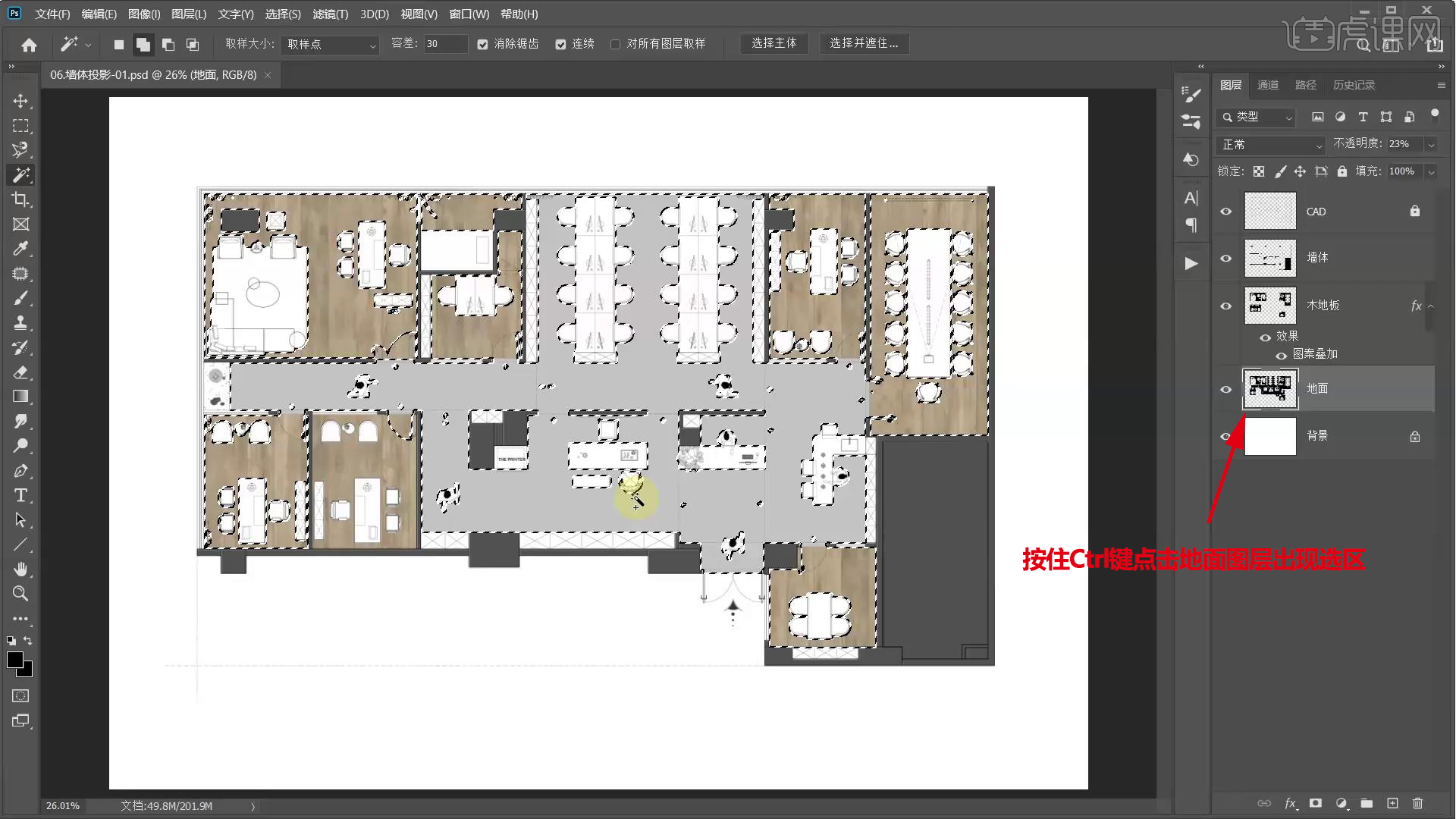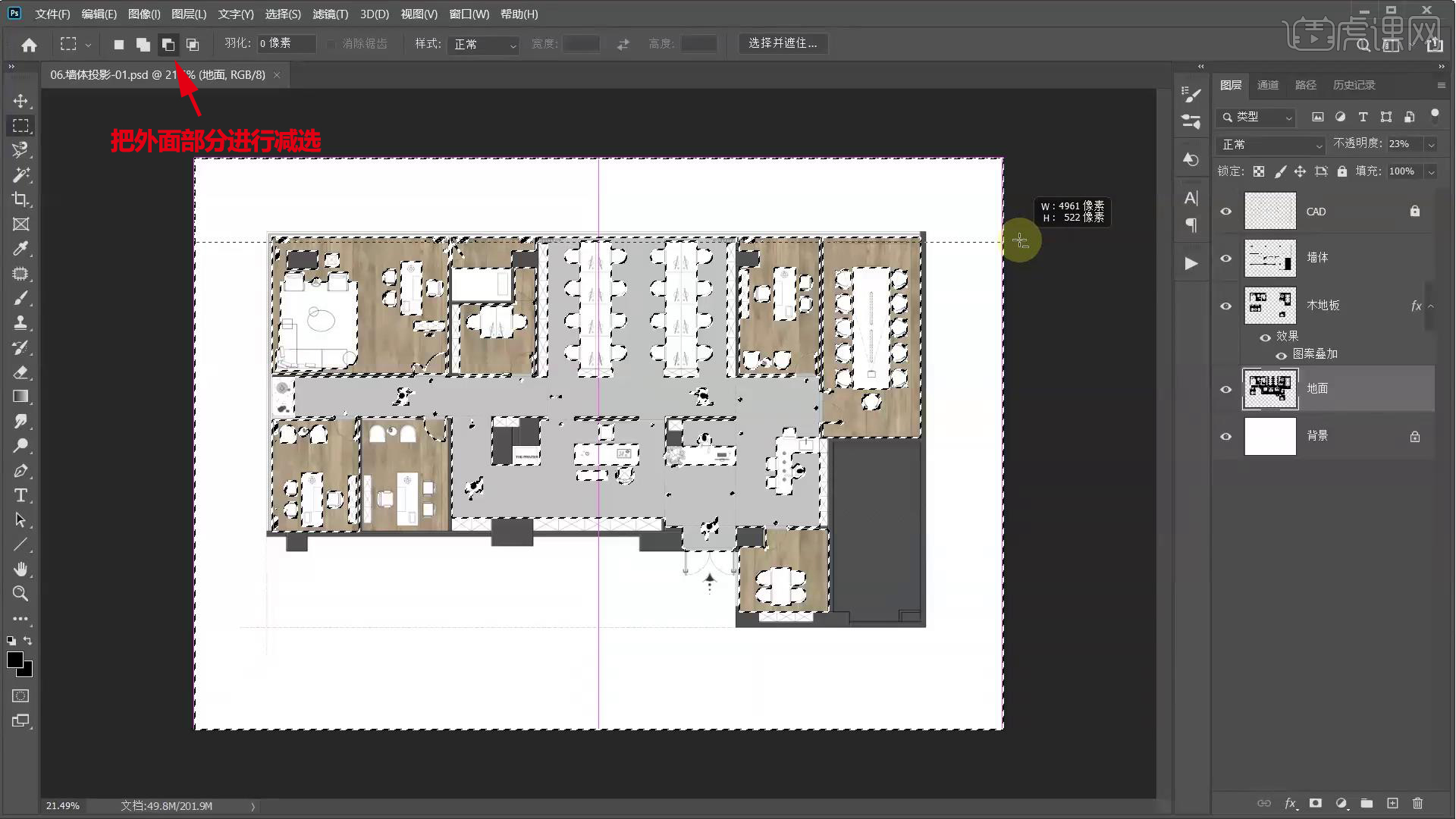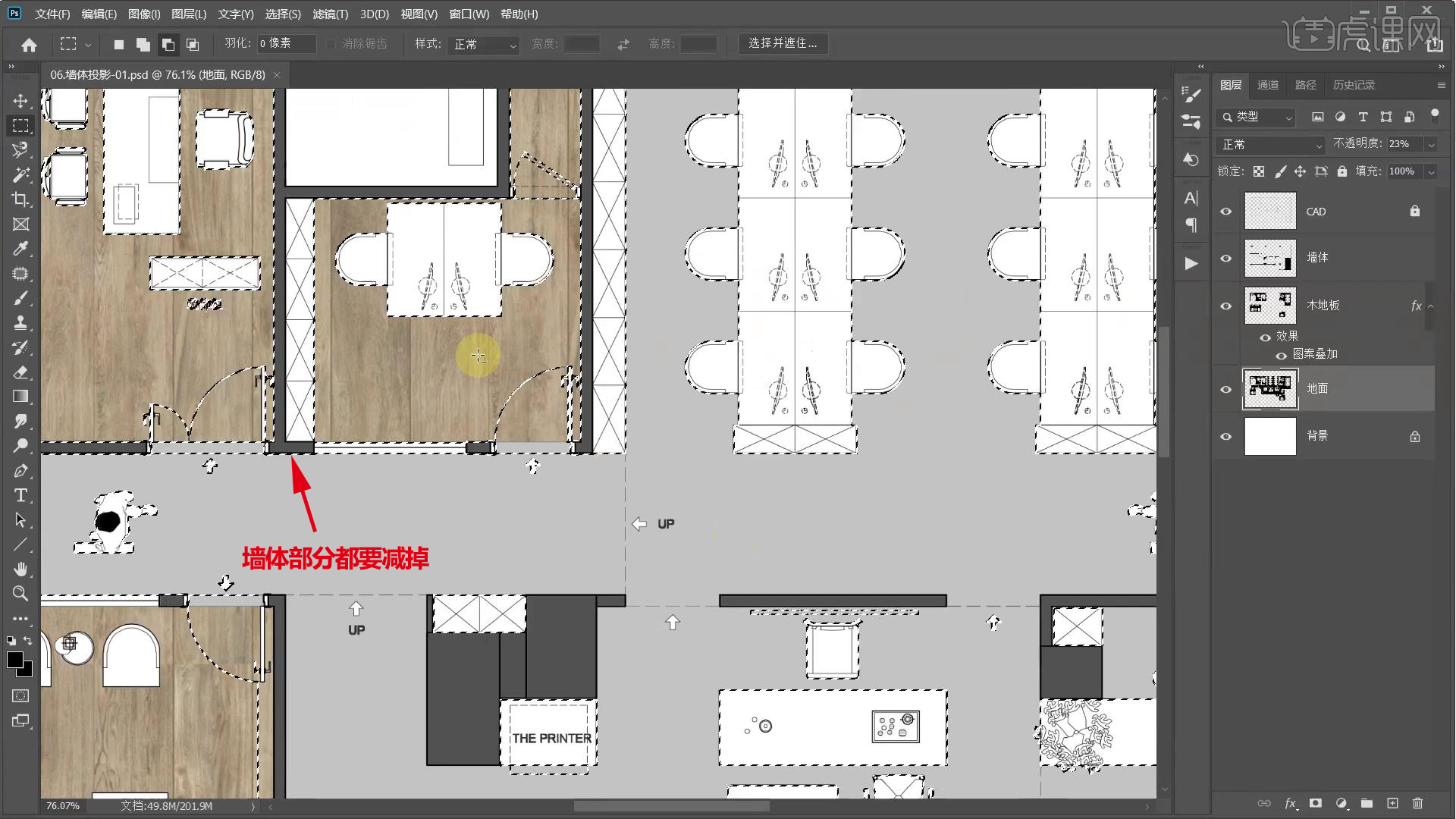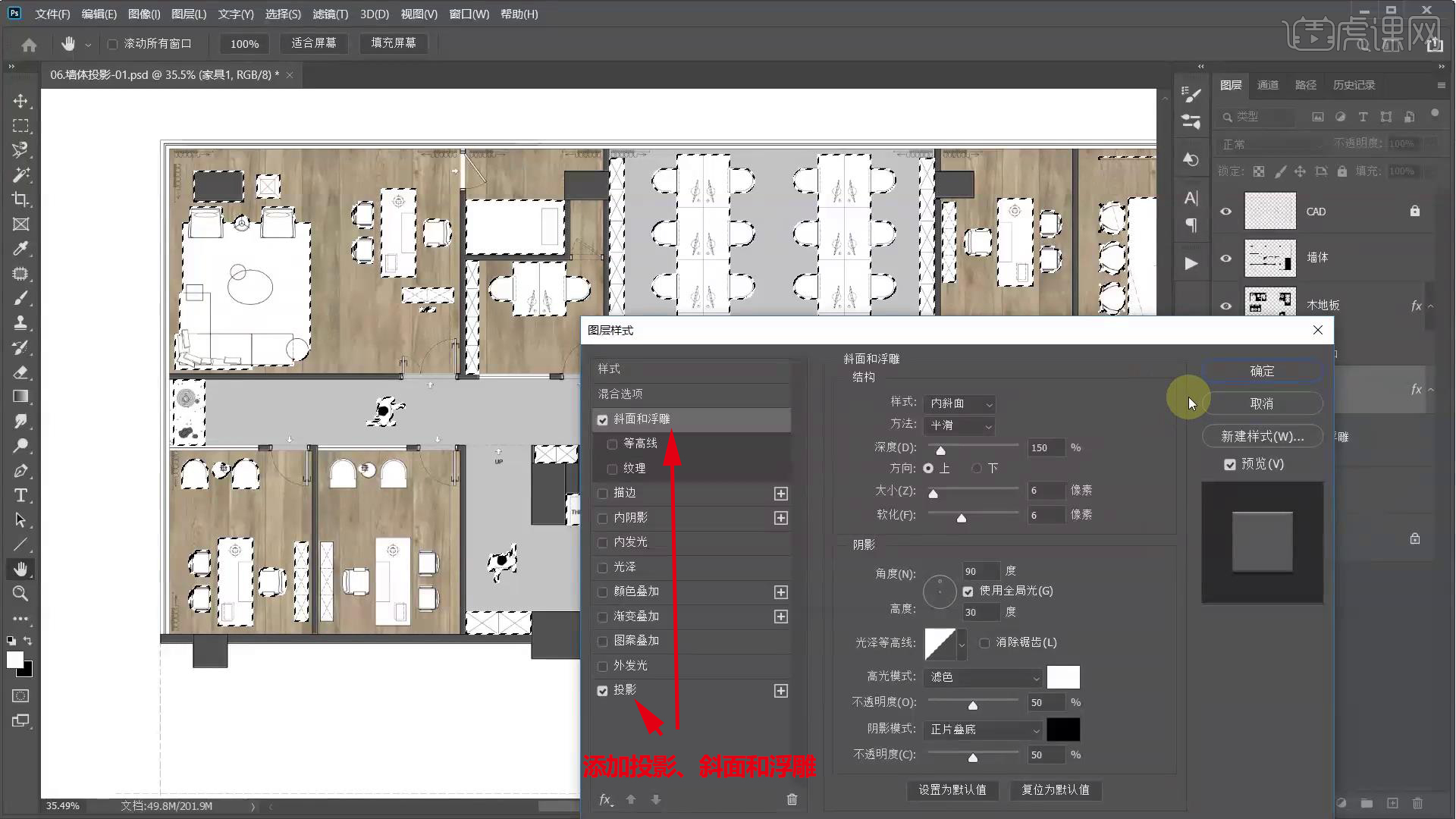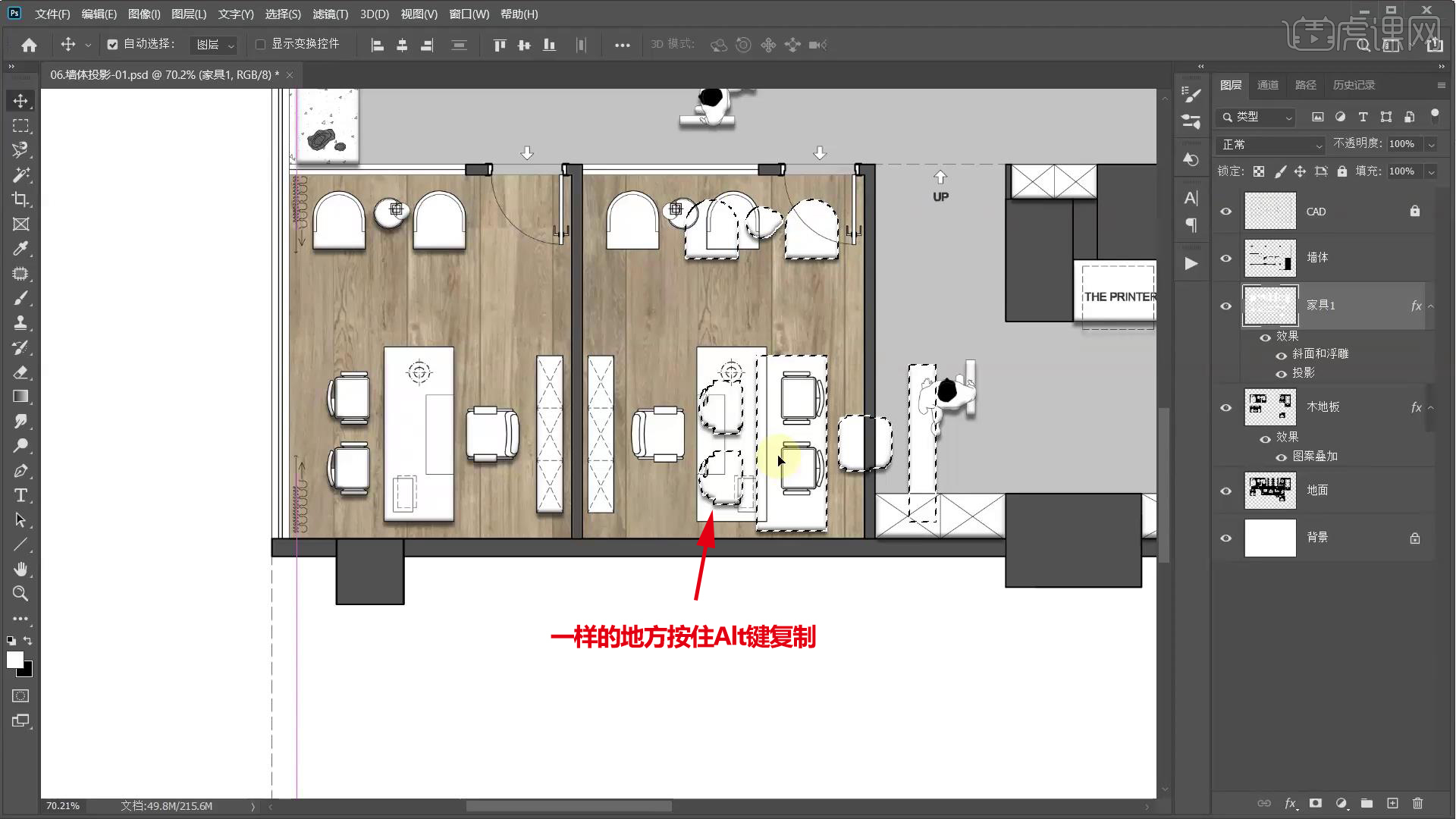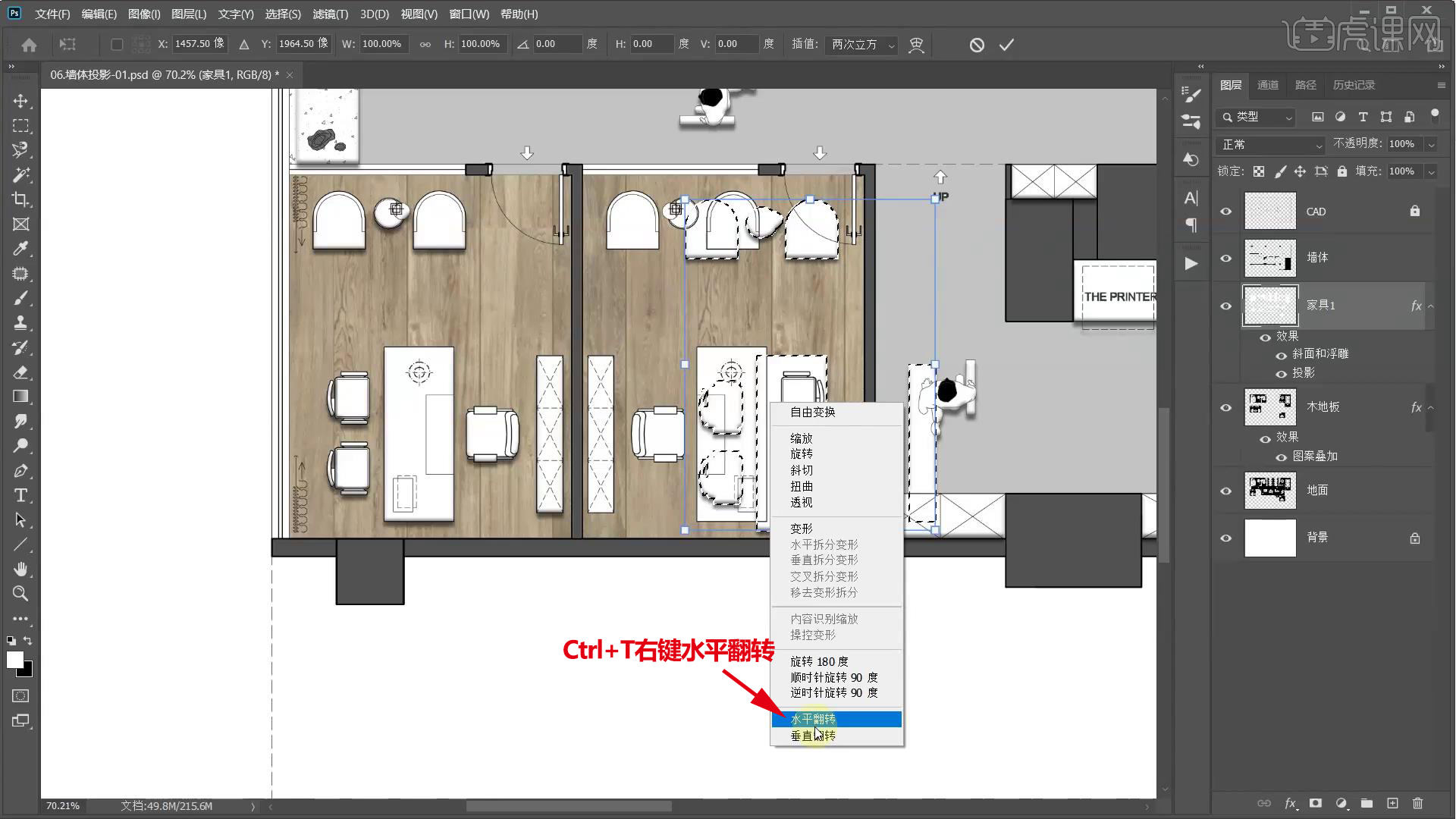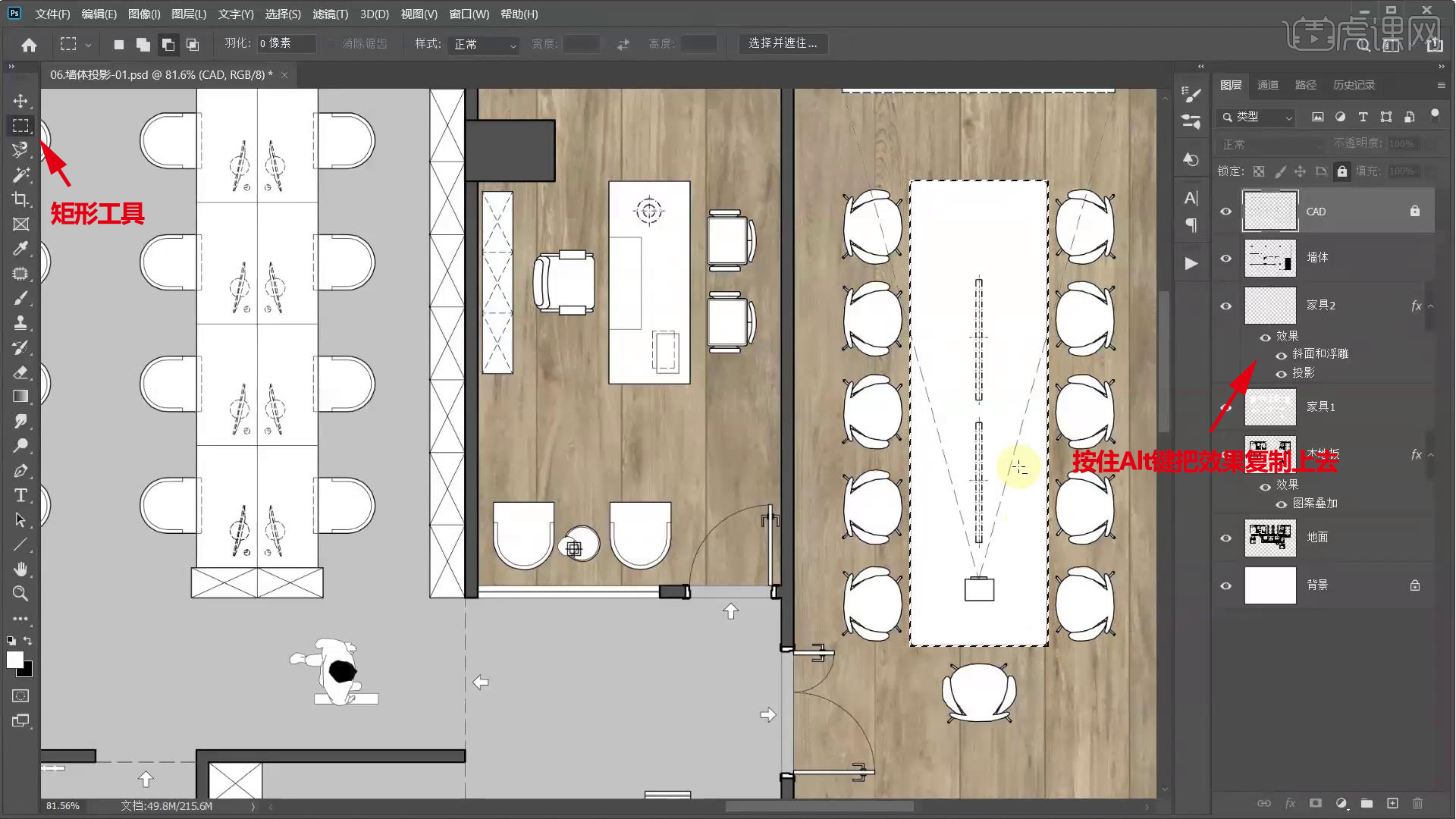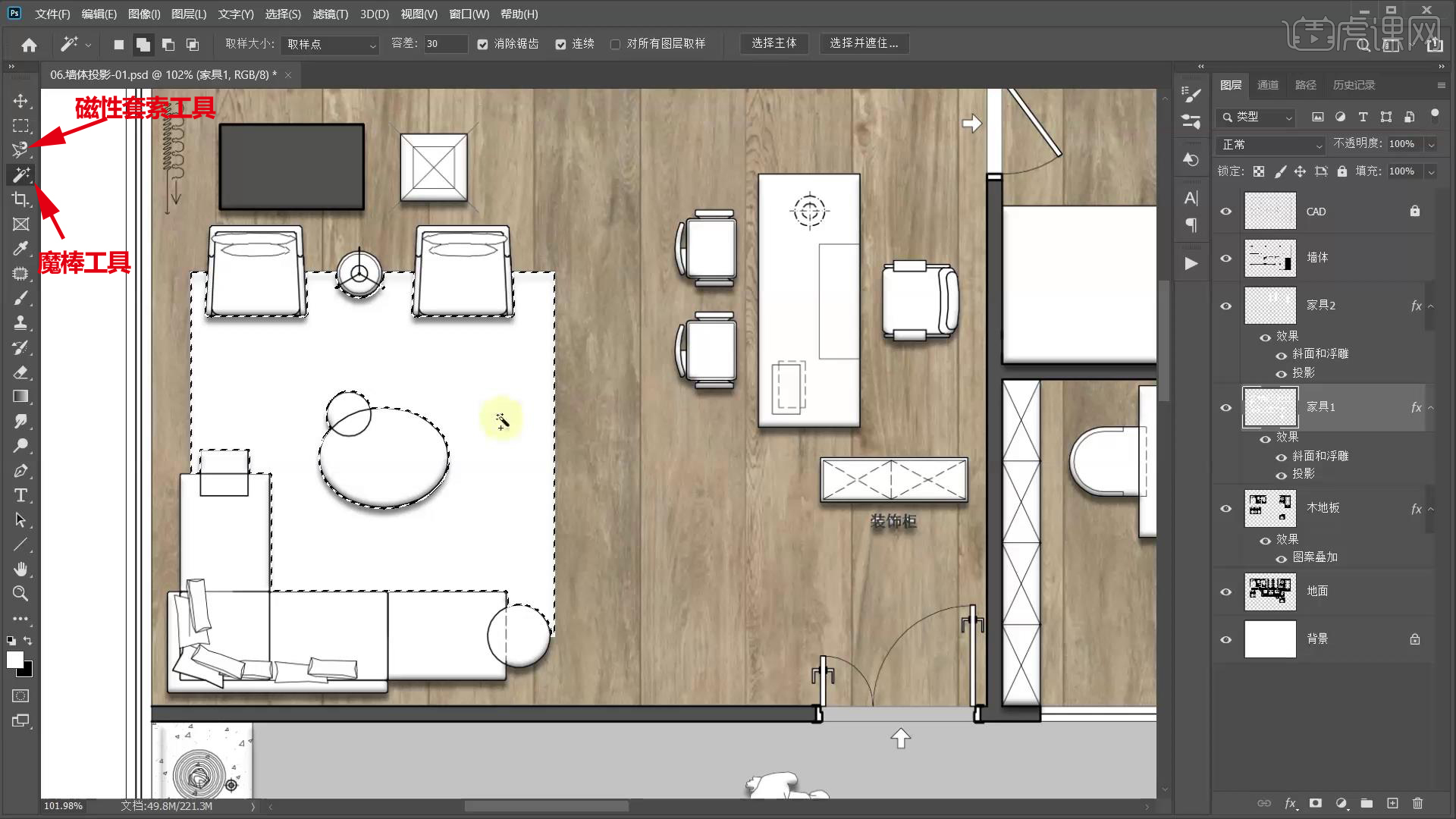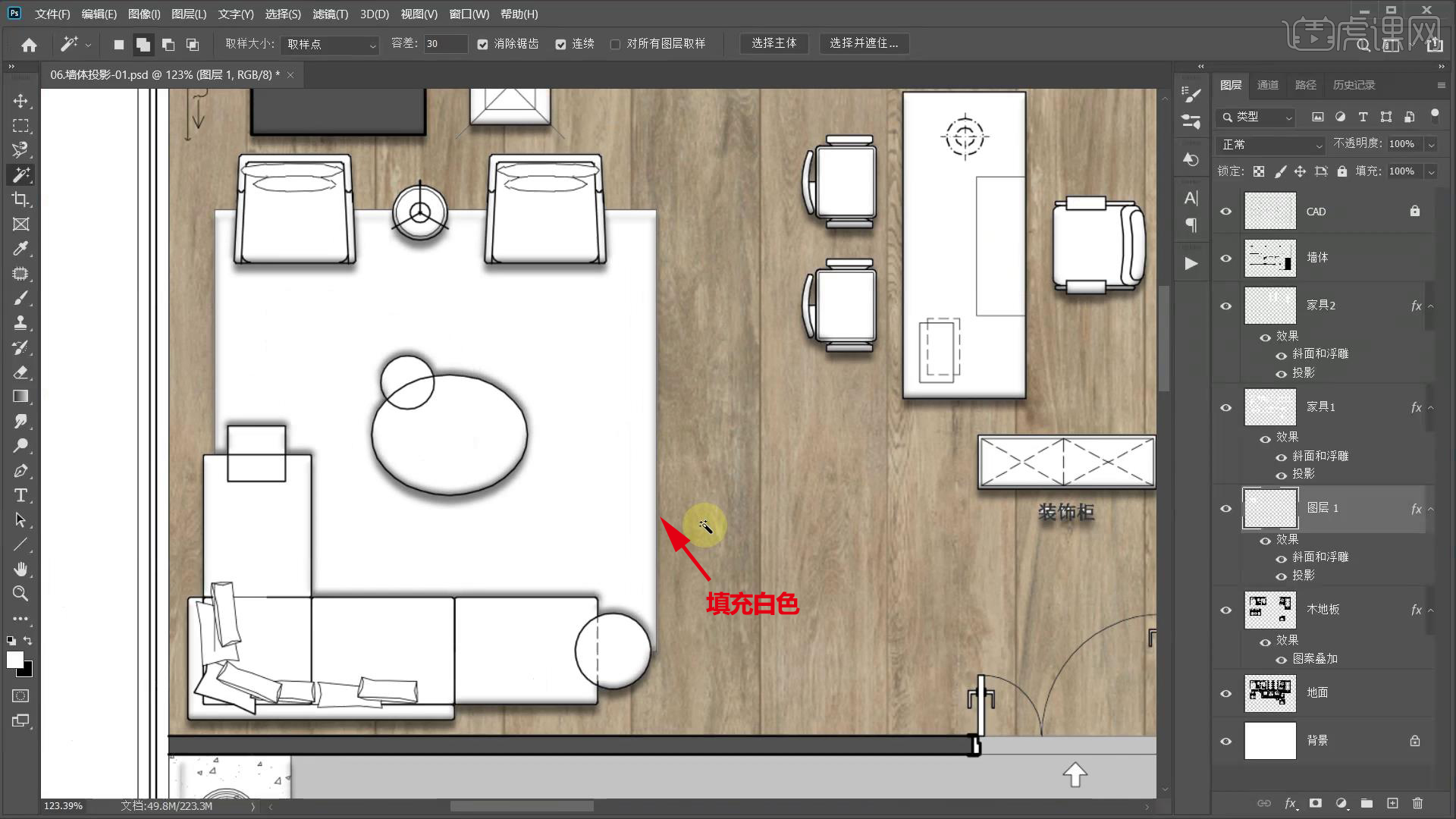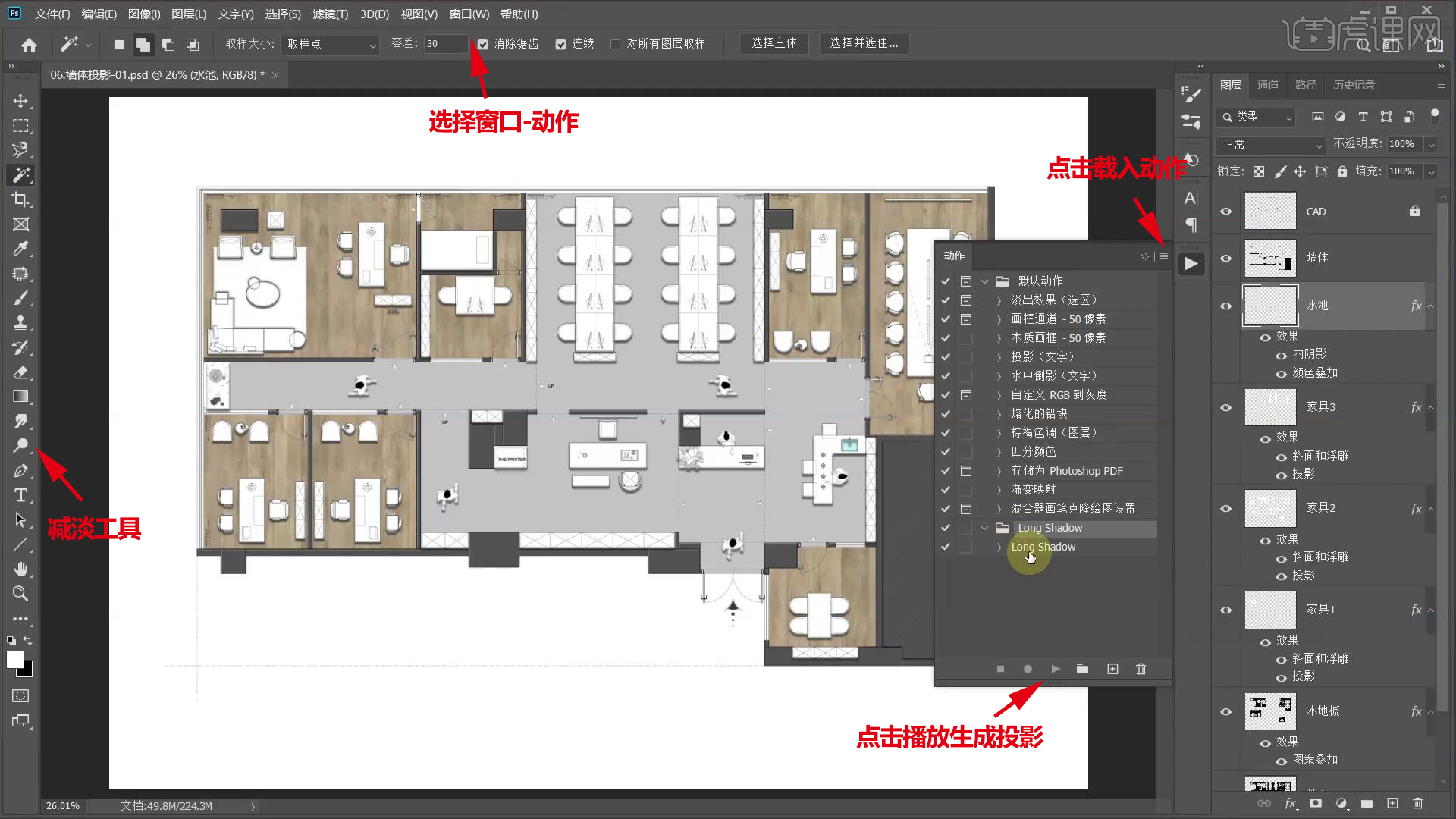| PS室内彩平立 | 您所在的位置:网站首页 › 彩平图家具投影怎么做 › PS室内彩平立 |
PS室内彩平立
|
虎课网为您提供字体设计版块下的PS室内彩平立-墙体投影图文教程,本篇教程使用软件为PS(CC2020),难度等级为中级拔高,下面开始学习这节课的内容吧! 本篇教程学习的是06.墙体投影,喜欢的一起来学习吧。
那我们开始今天的教程吧。 1.墙体是有投影的,给我们一种阳光明媚的感觉,把图片拖进来。
2.把CAD图层【锁定】,新建墙体图层,选中墙体。
3.填充【黑色】,降低【不透明度】,把阴影区域也填充【黑色】。
4.用【魔棒工具】选中地面,新建地面图层,填充【黑色】。
5.新建木地板图层,选中地板,添加【图案叠加】。
6.调整细节,按住【Ctrl】键点击地面图层,出现选区。
7.【Ctrl+Shift+I】反选,除地面以外的家具选中,把外面部分进行【减选】。
8.把不需要的部分进行【减选】,墙体部分都要减掉,新建家具1图层。
9.填充【白色】,添加【投影】,添加【斜面和浮雕】。
10.调整细节,没有选中的部分进行填充,一样的地方按住【Alt】键复制。
11.【Ctrl+T】右键【水平翻转】,【Ctrl+D】取消选区,进行移动。
12.新建家具2图层,按住【Alt】键把效果复制上去,用【矩形工具】选中桌面。
13.用【磁性套索工具】选中沙发,用【魔棒工具】选中地毯,点击家具1,把它删除。
14.新建图层在家具1下面,填充【白色】,按住【Alt】键把效果复制下来。
15.新建水池图层,双击添加【颜色叠加】,调整颜色,添加【内阴影】,选择【窗口】-【动作】,点击【载入动作】,把投影插件载入,点击墙体图层,点击【播放】生成投影,可以对它进行修改,【Ctrl+Shift+Alt+E】盖印图层,用【减淡工具】进行调整。本节课就到这里结束了,谢谢大家!
以上就是PS室内彩平立-墙体投影图文教程的全部内容了,你也可以点击下方的视频教程链接查看本节课的视频教程内容,虎课网每天可以免费学一课,千万不要错过哦! |
【本文地址】